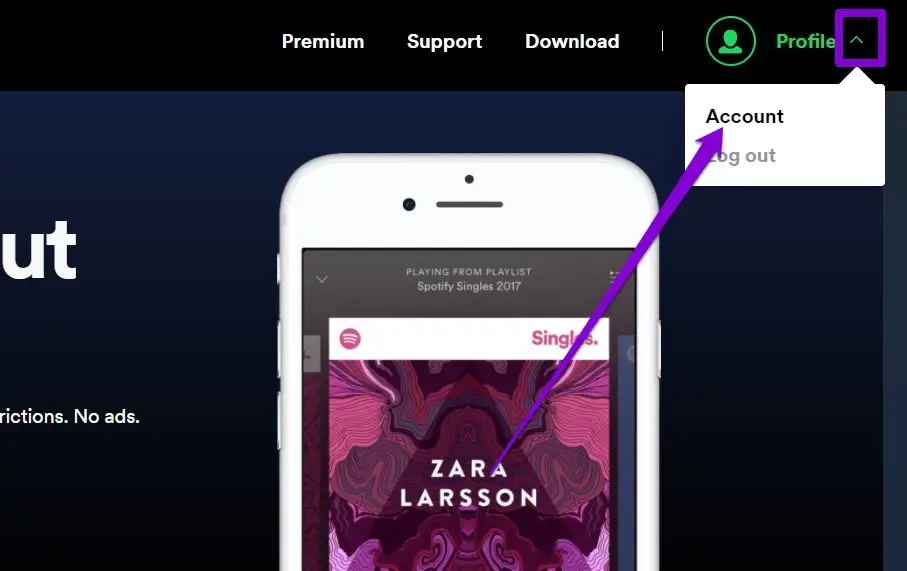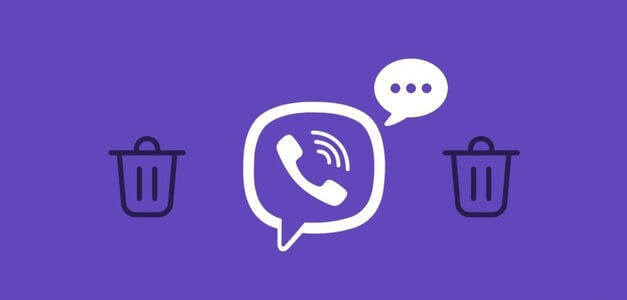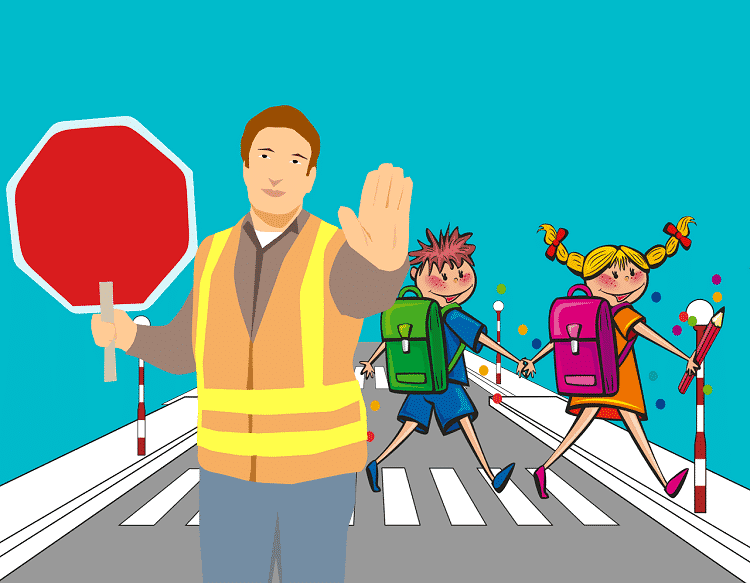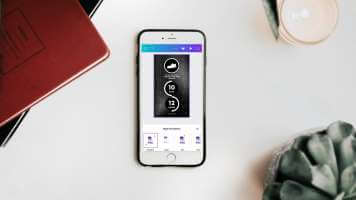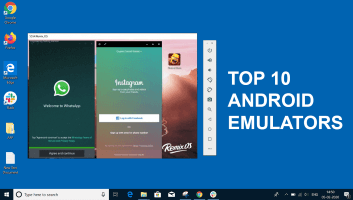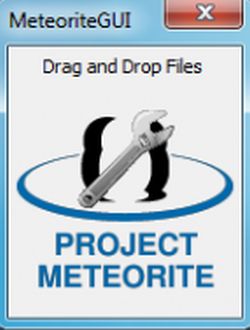Spotify er en av dem Musikkstrømmetjenester Berømt, men lider av sporadiske hikke. Et slikt irriterende problem som har plaget mange av brukerne er når Spotify-appen fortsetter å stoppe avspillingen på Android eller iPhone. Hvis musikk eller podcaster på Spotify-appen fortsetter å settes på pause tilfeldig, kan du bruke disse XNUMX løsningene nedenfor for å fikse Spotify-pause på Android og iPhone. La oss komme i gang.
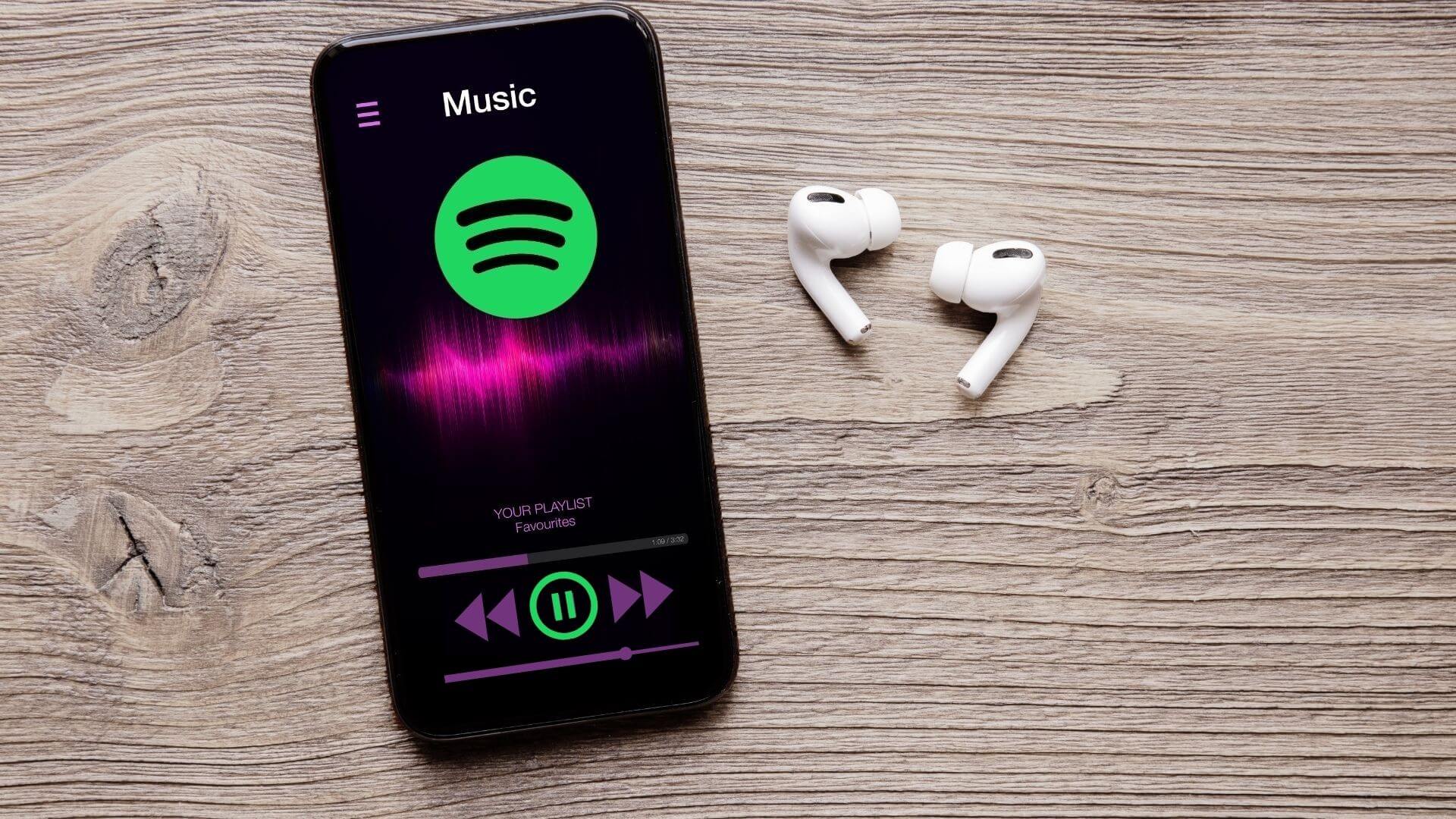
1. Sjekk internettforbindelsen din
Sjekk og utelukk om internettforbindelsen din er intermitterende. Du kan ha problemer med å streame musikk fra Spotify hvis tilkoblingen er ustabil. Sjekk styrken til internettforbindelsen din En rask hastighetstest på Android eller iPhone.
2. Se etter problemer med Bluetooth-tilkobling
Hvis du lytter til musikk på et Bluetooth-hodesett eller -høyttaler, hold disse enhetene tilkoblet. Hvis du bruker et trådløst hodesett, sørg for at du er innenfor rekkevidden til telefonen og at hodesettet har tilstrekkelig batteri. På samme måte kobler du fra Bluetooth-hodetelefonene eller -høyttaleren og kobler dem igjen med Android eller iPhone.
3. Kontroller lydutgangsenheten
Hvis du pleier å bruke Spotify på flere enheter, er det viktig å vite at Spotify kun lar deg streame på én enhet om gangen per konto. Så hvis noen andre begynner å bruke Spotify på en av enhetene dine, kan det hende du lurer på hvorfor den sluttet å spille.
Du kan sjekke gjeldende lydenhet i Spotify-appen for å sjekke og kontrollere avspillingen på enheten du vil bruke den på.
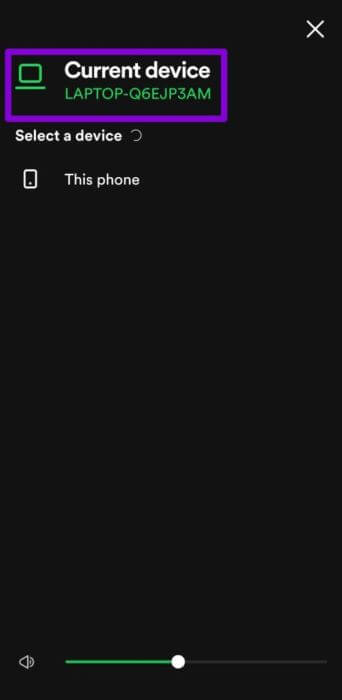
4. Logg av alle enheter
Hvis problemet vedvarer, kan du Logg av Spotify fra alle enhetene dine (hvor enn du brukte Spotify) og start på nytt. Selv om det kan virke kjedelig å logge på alle enhetene dine igjen, er dette den eneste måten å fjerne uønskede enheter fra Spotify-kontoen din. Det kommer også med smerten ved å logge på alle relevante enheter igjen.
For å gjøre dette, må du besøke Spotify-nettstedet på telefonen eller datamaskinen.
Trinn 1: Åpne favorittnettleseren din og gå til Spotify nettsted. Logg på Spotify-kontoen din.
Trinn 2: Utvide Profilliste i øvre høyre hjørne og velg الحساب fra listen.
Steg 3: Rull ned for å klikke "Logg ut overalt"-knappen.
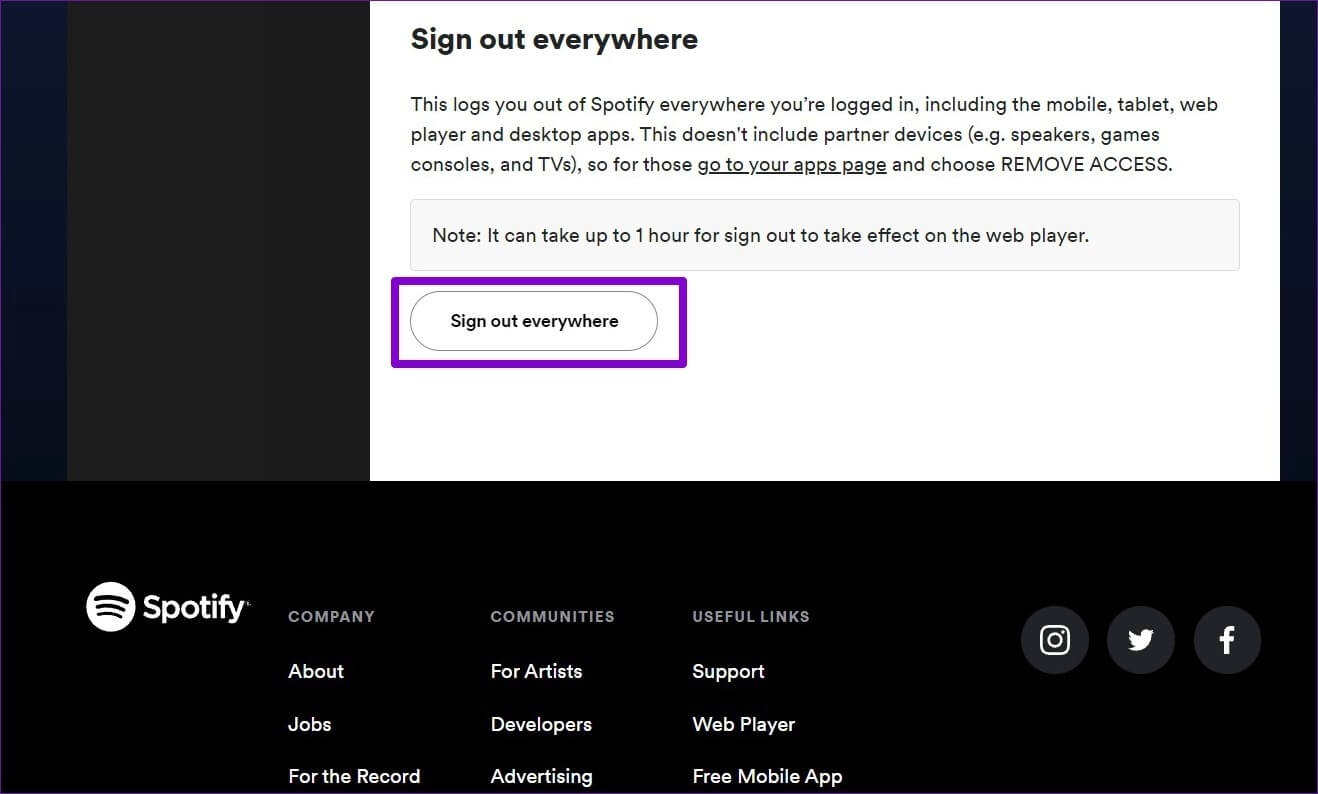
5. Slå av batterisparing
Aktivering av batterisparing kan begrense Spotify-appens mulighet til å kjøre i bakgrunnen. Siden tilgang til bakgrunnsdata er blokkert, kan dette føre til hyppige avbrudd under strømming. Vurder å deaktivere batterisparing på Android eller lavstrømmodus på iPhone ved å følge trinnene nedenfor.
Android
For å slå av strømsparing på Android, åpne Innstillinger -app og gå til batteriet. Deretter slår du av batterisparemodusen.
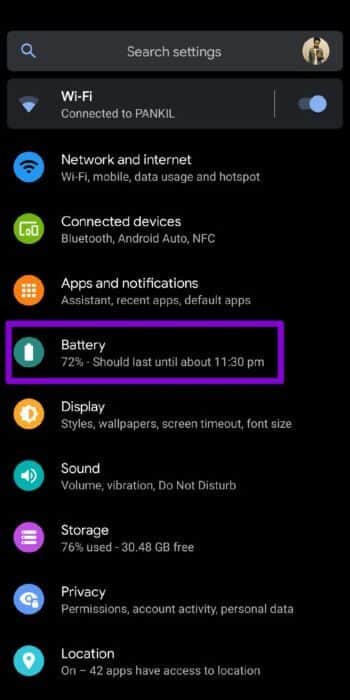
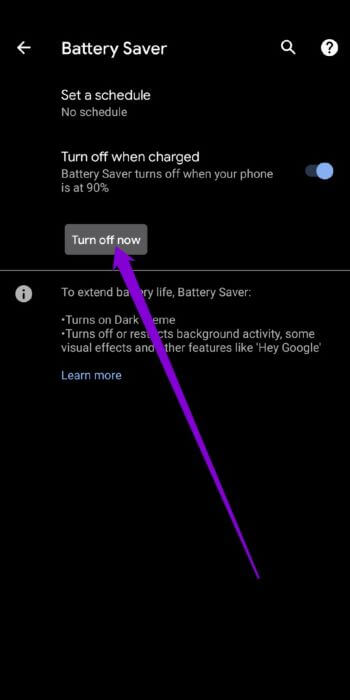
iPhone
For å slå av batterisparing på iPhone, åpne Innstillinger -app og gå til batteriet. Slå deretter av bryteren ved siden av Lavstrømmodus.
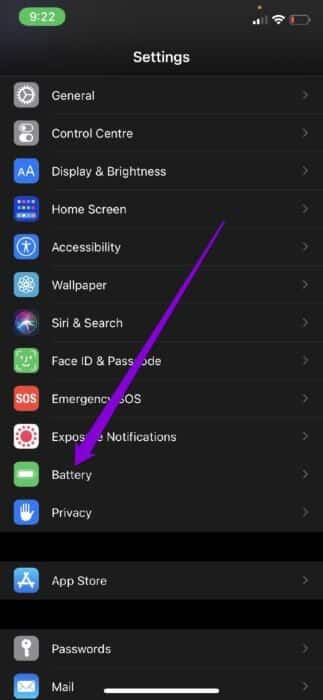
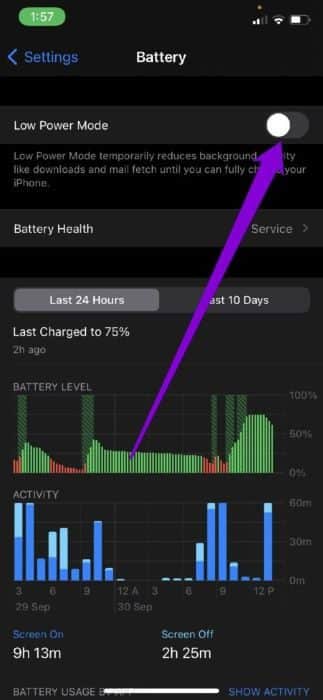
6. Slå av datasparing
Aktivering av datasparere kan også begrense Spotifys mulighet til å bruke data effektivt i bakgrunnen. Dette kan igjen føre til problemer som manglende nedlasting av sanger i bakgrunnen eller hyppige pauser under strømming. Derfor, for en optimal opplevelse, må du deaktivere datalagring på telefonen.
Android
For å slå av datalagring på Android, åpne Innstillinger og gå til Nettverk og Internett. Slå den av Datasparingsmodus.
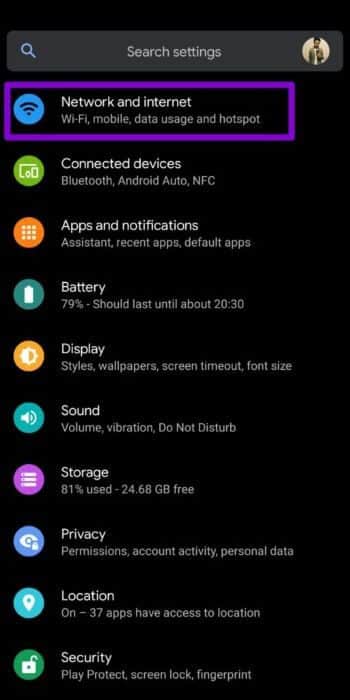
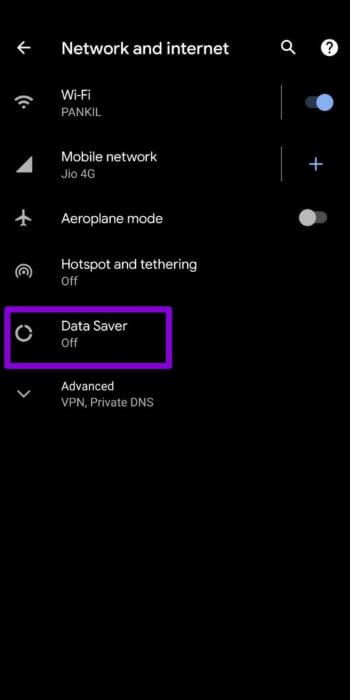
iOS
For å deaktivere lav datamodus på Wi-Fi, slå på Innstillinger -app og velg Wi-Fi. Klikk Informasjonsikon ved siden av Wi-Fi-nettverket og slå det av nøkkelen ved siden av Lav datamodus.
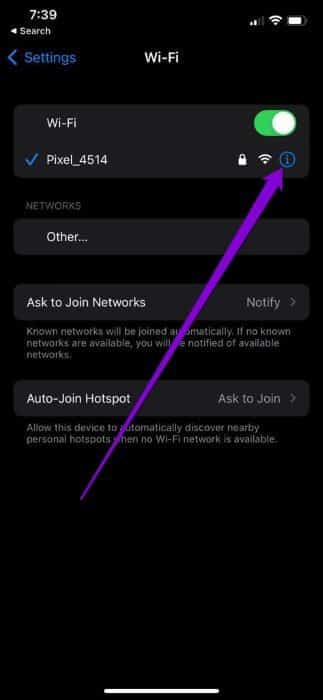
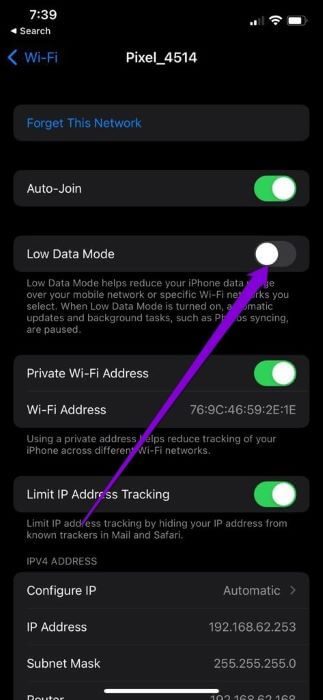
Hvis du bruker Spotify på mobildata, åpne Innstillinger -app på din iPhone, og gå til mobildata , og velg Alternativer for mobildata. Deaktiver deretter Lav datamodus.
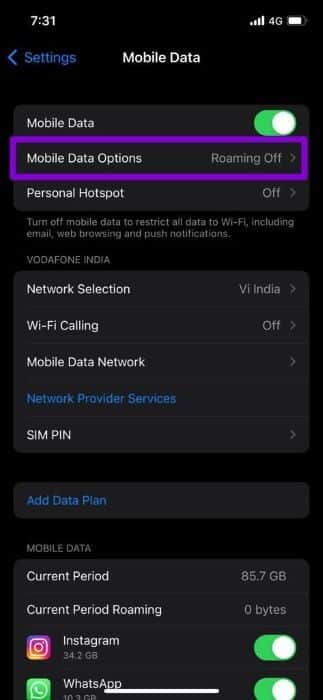
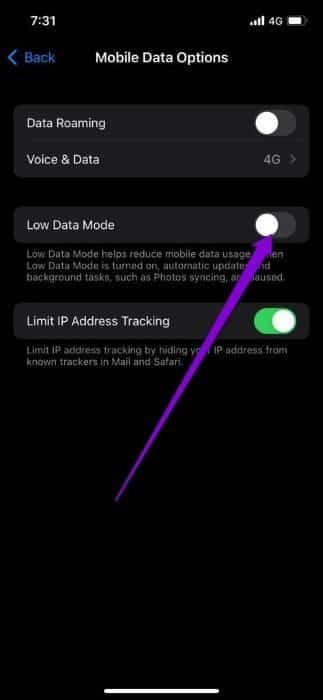
7. Slå av begrensninger for bakgrunnsdata
Hvis Spotify-appen ikke har de nødvendige tillatelsene til å kjøre i bakgrunnen, stopper den for å sjekke. Slik endrer du det på Android og iPhone.
Android
Trinn 1: Trykk lenge på Spotify-appikon og klikk Informasjonsikon fra listen. På siden Applikasjonsinformasjon velger du Mobildata og Wi-Fi.
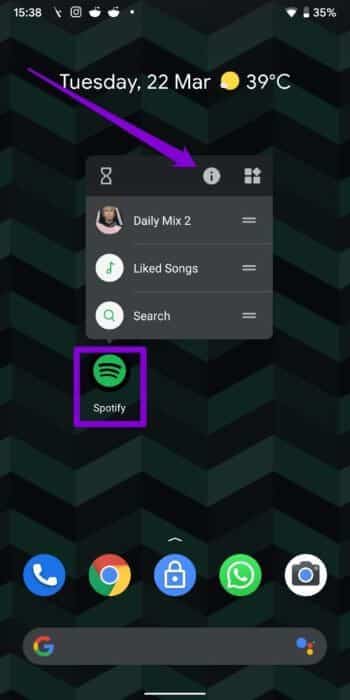
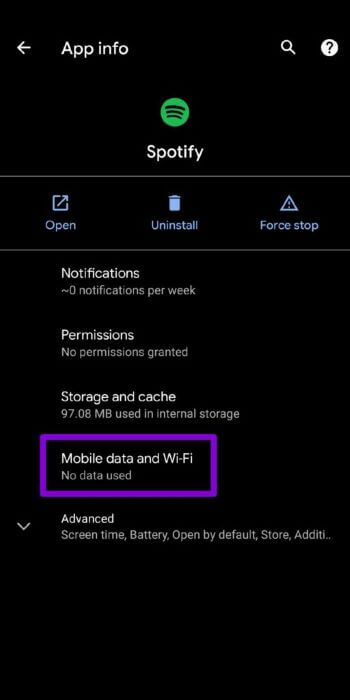
Trinn 2: Slå på bryteren ved siden av Bakgrunnsdata og bruk Ubegrensede data.
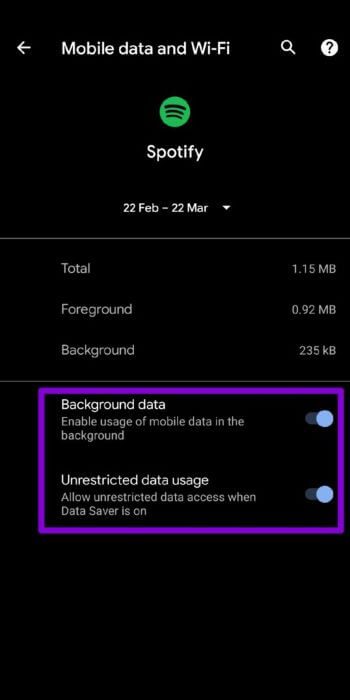
iPhone
Trinn 1: Slå på Innstillinger -app På iPhone, gå til Generelt og trykk på Appoppdatering i bakgrunnen.
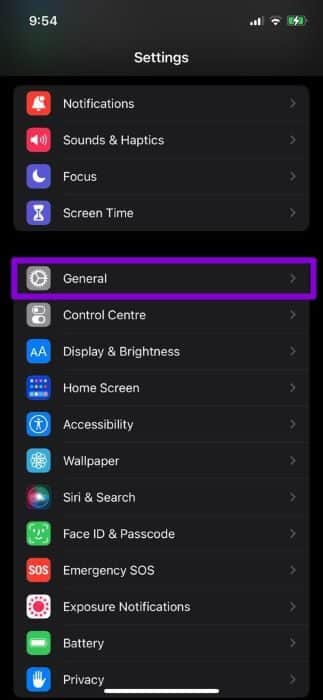
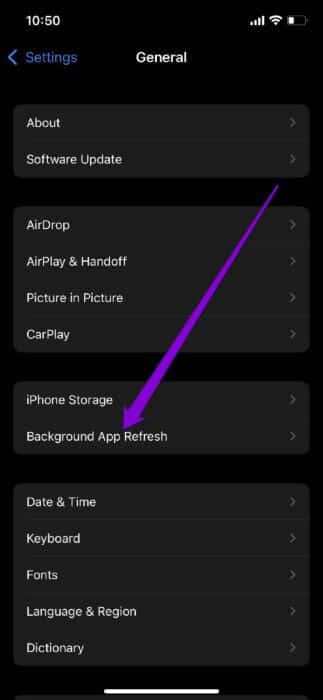
Trinn 2: Rull ned og slå på Oppdater Spotify Bakgrunnsapp.
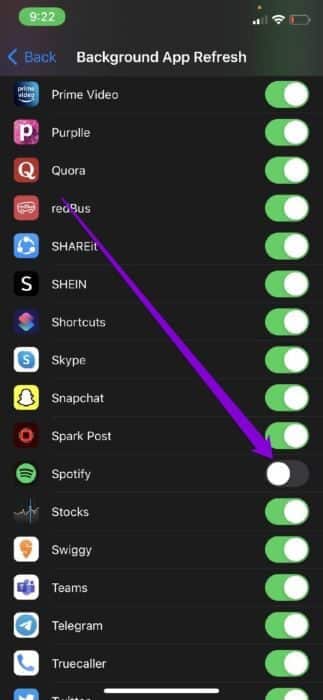
8. Tøm cache
Spotify samler inn cache-data mens du strømmer sanger og podcaster. Hvis de gjeldende hurtigbufferdataene er for gamle, kan de begynne å forstyrre funksjonaliteten og føre til uventede henger. En måte å fikse dette på er å fjerne Spotify-bufferdata fra Android eller iPhone.
Siden Spotify-appen har et lignende brukergrensesnitt på både Android og iPhone, kan du følge trinnene nedenfor på hvilken som helst smarttelefon for å tømme Spotify-bufferdata. Baksiden av denne løsningen er at den vil slette alle offline nedlastinger.
Trinn 1: Slå på Spotify-appen på Android eller iPhone. Klikk på tannhjulikon i øvre høyre hjørne for å låse opp Innstillinger.
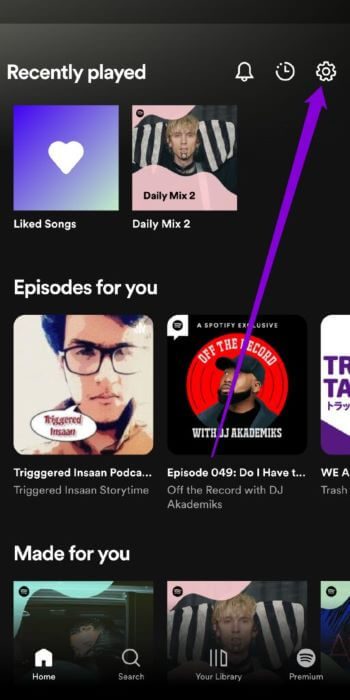
Trinn 2: Rull ned til Lagring-delen og trykk Tøm cache. Lokaliser Tøm cache igjen når du blir bedt om det.
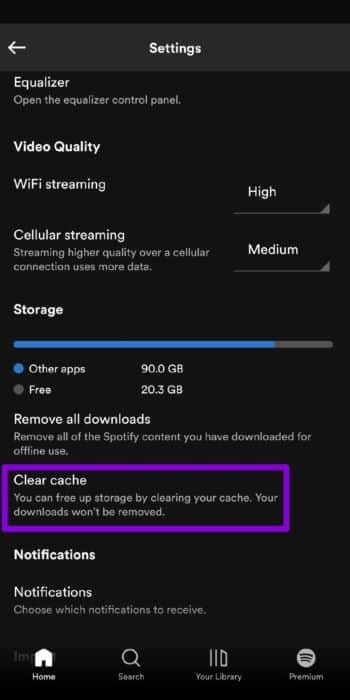
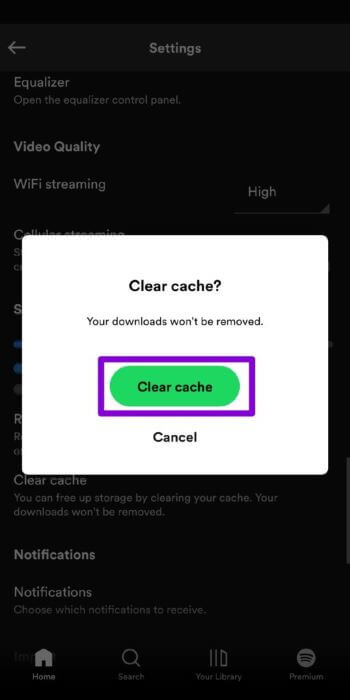
9. Installer Spotify på nytt
Til slutt, hvis du fortsatt er plaget av de plutselige pausene på Spotify mens du strømmer musikk, anbefaler det offisielle Spotify-forumet at du installerer appen på nytt. Dette vil fjerne alle motstridende appdata og oppdatere appen til den nyeste versjonen, i tilfelle du er på en eldre versjon.
Ingen flere pauser
Det er ikke noe mer irriterende enn favorittmusikken eller podcasten din som stopper tilfeldig. Bortsett fra å prøve de ovennevnte løsningene for å fikse Spotify-pauser på Android og iPhone, kan du også vurdere å laste ned favorittlåtene dine for offline bruk for å unngå enhver form for forsinkelse eller frafall på grunn av ujevn internett.